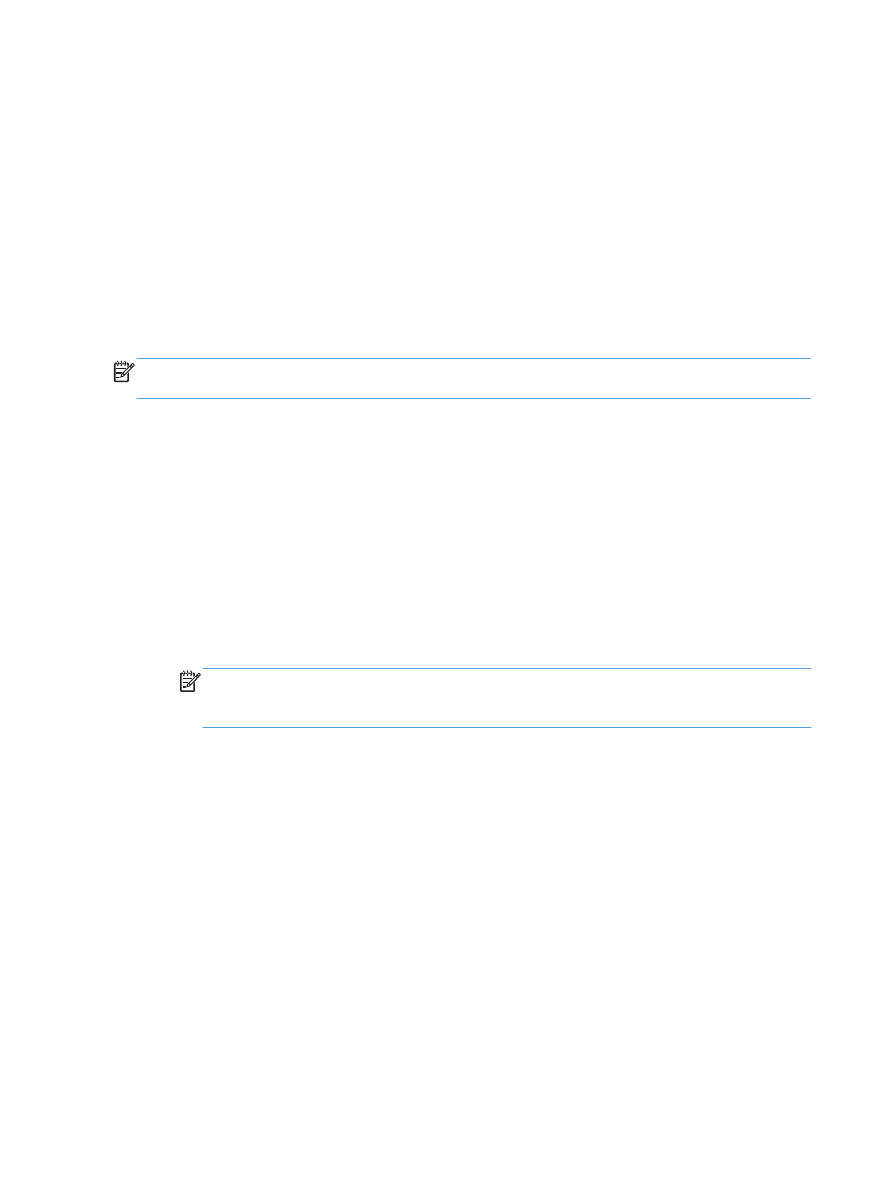
Impostazione delle funzioni di scansione/invio
Il prodotto offre le seguenti funzioni di scansione e invio:
●
Scansione e salvataggio di file in una cartella di rete.
●
Scansione e salvataggio di file nella memoria del prodotto.
●
Scansione e salvataggio di file in un'unità flash USB.
●
Scansione e invio di documenti a uno o più indirizzi e-mail.
Alcune funzioni di scansione e invio non sono disponibili nel pannello di controllo del prodotto se si
utilizza il server Web incorporato HP per abilitarle.
NOTA:
Per informazioni dettagliate sull'utilizzo del server Web incorporato HP, fare clic sul
collegamento Guida nell'angolo superiore destro di ciascuna pagina del server Web incorporato HP.
1.
Aprire un browser Web e immettere l'indirizzo IP del prodotto nella riga dell'indirizzo.
2.
Quando si apre il server Web incorporato HP, fare clic sulla scheda Scansione/Invio
digitale.
3.
Se la funzione
non è stata configurata durante l'installazione del software, è possibile
attivarla tramite il server Web HP incorporato.
a. Fare clic sul collegamento Impostazione e-mail.
b. Selezionare la casella di controllo Attiva invio tramite e-mail per abilitare la funzione.
c.
Selezionare il server di posta in uscita da utilizzare oppure fare clic sul pulsante Aggiungi
per aggiungere un server diverso all'elenco. Seguire le istruzioni visualizzate.
NOTA:
se non si conosce il nome del server di posta, in genere è possibile individuarlo
aprendo il programma di posta elettronica in uso e visualizzando le opzioni di
configurazione della posta in uscita.
d. Nell'area Indirizzo messaggio, configurare l'impostazione predefinita per l'indirizzo Da.
e. La configurazione delle altre impostazioni è facoltativa.
f.
Fare clic sul pulsante Applica in fondo alla pagina.
4.
Abilitare la funzione
Salva in cartella di rete
.
a. Fare clic sul collegamento Impostazione Salva in cartella di rete.
b. Selezionare la casella di controllo Attiva salvataggio in cartella di rete per abilitare
la funzione.
162
Capitolo 7 Scansione e invio
ITWW
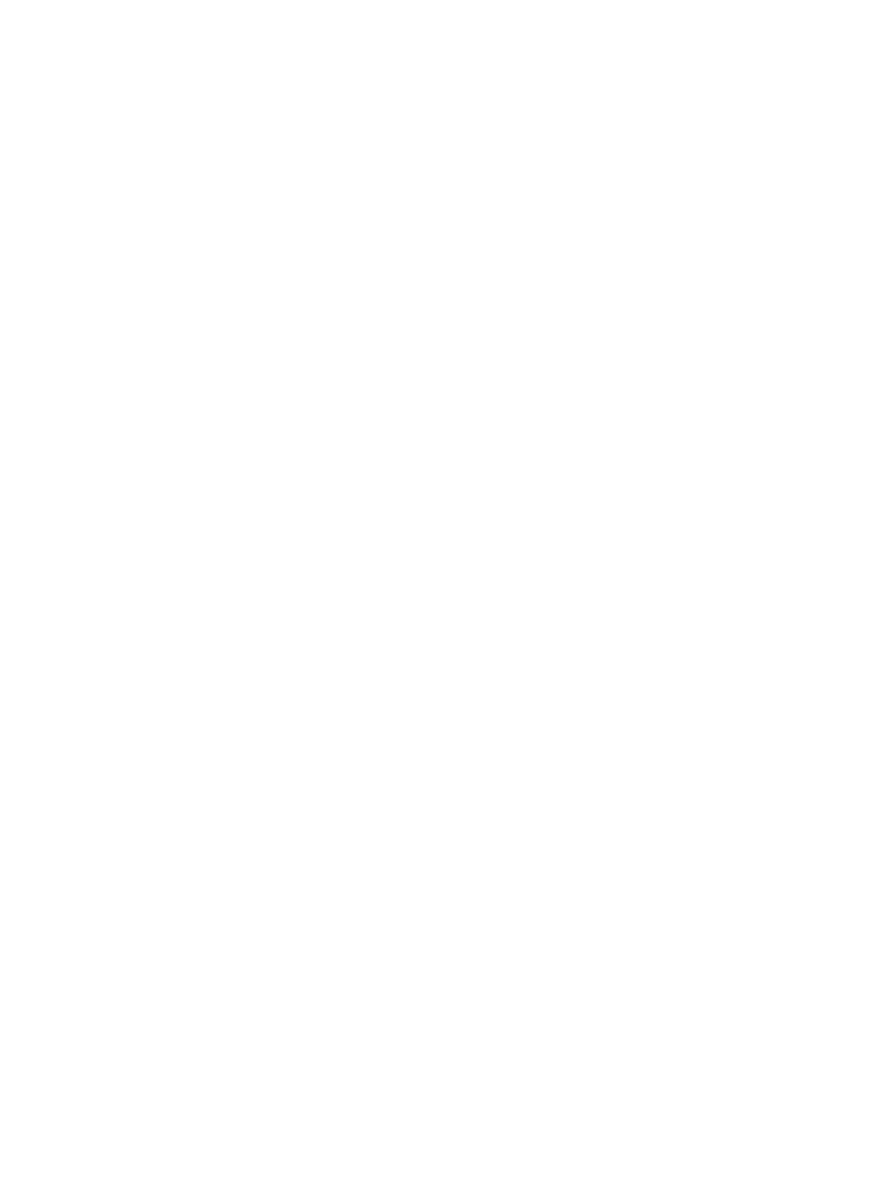
c.
Configurare le opzioni da personalizzare.
d. Fare clic sul pulsante Applica in fondo alla pagina.
5.
Abilitare la funzione
Salva in USB
.
a. Fare clic sul collegamento Impostazione Salva in USB.
b. Selezionare la casella di controllo Attiva salvataggio su USB.
c.
Fare clic sul pulsante Applica in fondo alla pagina.
ITWW
Impostazione delle funzioni di scansione/invio
163